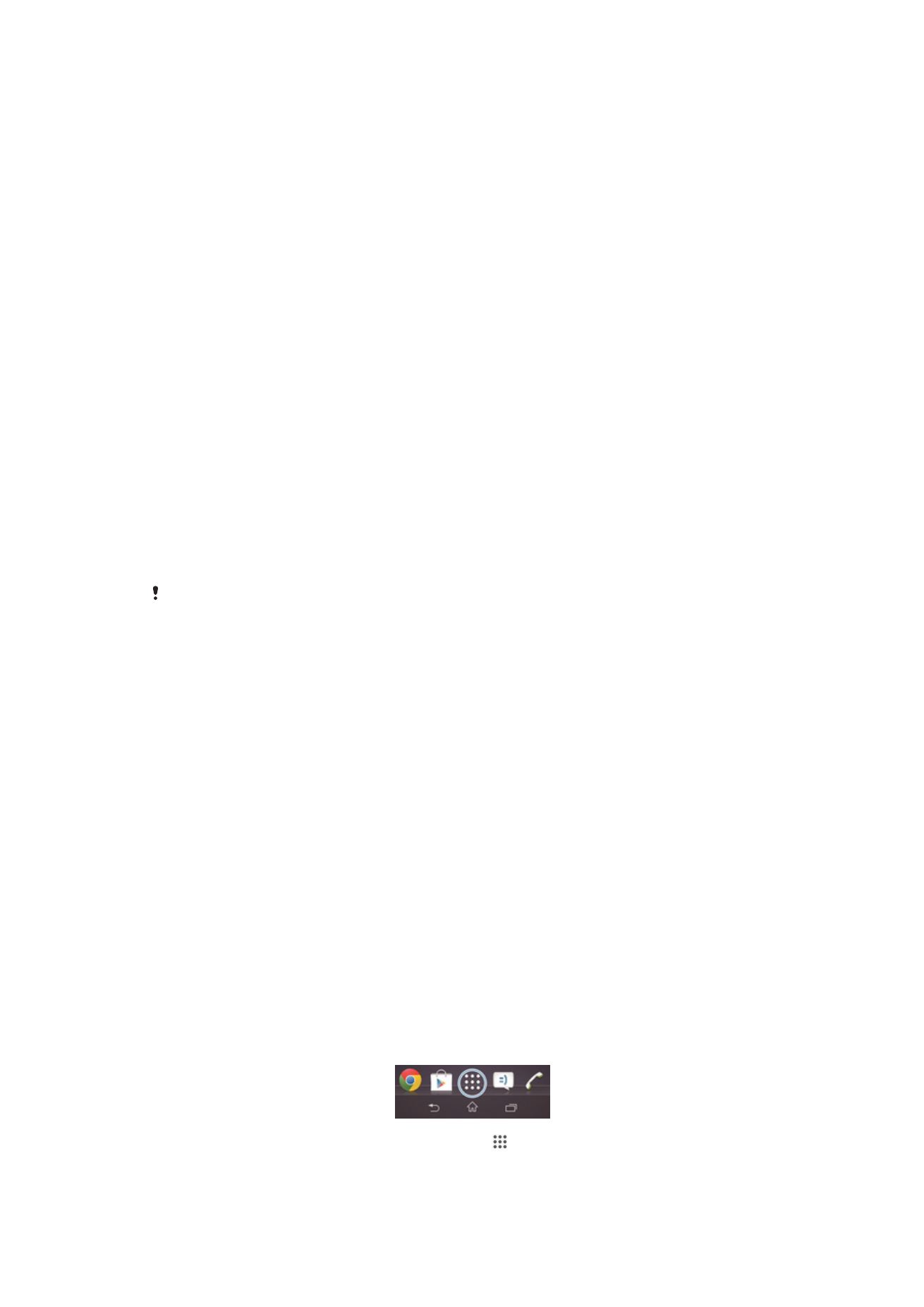
Aceder e utilizar aplicações
Abra aplicações utilizando os atalhos no Ecrã inicial ou a partir do ecrã de aplicações.
Ecrã de aplicações
O ecrã de aplicações, que pode ser aberto a partir do Ecrã inicial, contém as
aplicações que vêm pré-instaladas no dispositivo, assim como as aplicações que
transferir.
O ecrã de aplicações estende-se para além da largura normal do ecrã, pelo que é
necessário tocar levemente para a esquerda e para a direita para ver todo o conteúdo.
Para abrir o ecrã de aplicações
•
A partir do Ecrã inicial, toque rapidamente em .
20
Esta é uma versão Internet desta publicação. © Imprima apenas para uso privado.
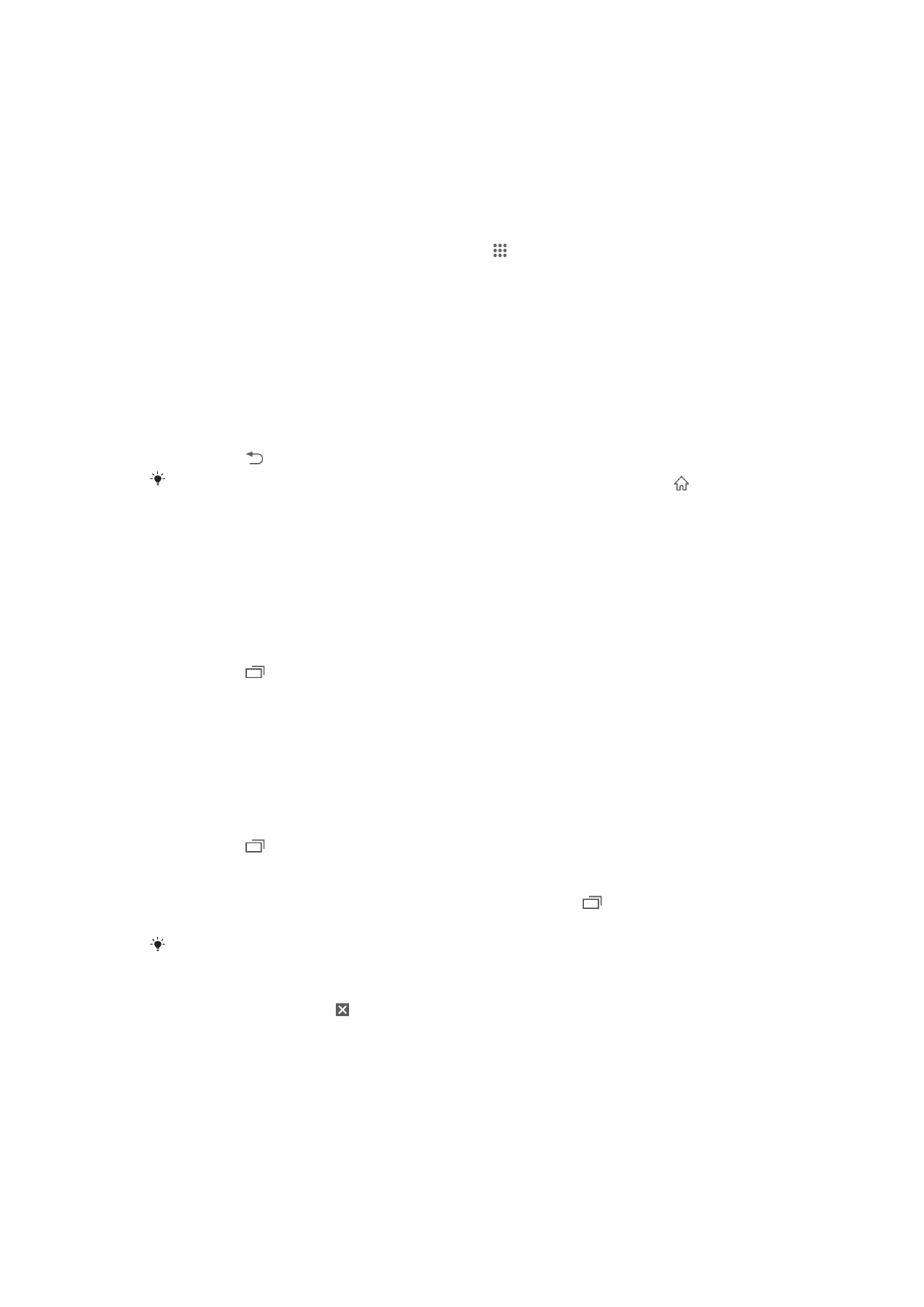
Navegar pelo ecrã de aplicações
•
No ecrã de aplicações, toque levemente para a direita ou para a esquerda.
Abrir o menu do ecrã de aplicações
•
Quando o ecrã de aplicações é aberto, arraste a extremidade esquerda do ecrã
para a direita.
Para criar um atalho para uma aplicação no ecrã inicial
1
A partir do Ecrã inicial, toque rapidamente em .
2
Toque sem soltar no ícone de uma aplicação até que o ecrã vibre e, em seguida,
arraste o ícone para a parte superior do ecrã. O Ecrã inicial abre-se.
3
Arraste o ícone para o local pretendido no Ecrã inicial e retire o dedo.
Abrir e fechar aplicações
Para abrir uma aplicação
•
No Ecrã inicial ou no ecrã de aplicações, toque rapidamente na aplicação.
Para fechar uma aplicação
•
Pressione .
Ao passo que algumas aplicações são colocadas em pausa quando pressiona para sair,
outras aplicações podem continuar activas em segundo plano. No primeiro caso, quando
voltar a abrir a aplicação, poderá continuar a partir do ponto de interrupção. Tenha em
atenção que algumas aplicações podem originar custos de ligação de dados, quando
executadas em segundo plano, como é o caso dos serviços de rede social.
Janela de aplicações utilizadas recentemente
Nesta janela, pode ver e aceder às aplicações utilizadas recentemente.
Para abrir a janela de aplicações utilizadas recentemente
•
Pressione .
Utilizar aplicações pequenas
A partir da janela de aplicações utilizadas recentemente, pode aceder rapidamente a
várias pequenas aplicações em qualquer momento, utilizando a barra de aplicações
pequenas. Uma aplicação pequena só ocupa uma área reduzida do ecrã. Pode interagir
com uma aplicação pequena e outra aplicação em simultâneo no mesmo ecrã.
Para abrir a barra de aplicações pequenas
•
Pressione .
Abrir uma aplicação pequena
1
Para fazer aparecer a barra das aplicações pequenas, prima
2
Toque rapidamente na aplicação pequena que pretende abrir.
Pode abrir várias aplicações pequenas em simultâneo.
Para fechar uma aplicação pequena
•
Toque rapidamente em na janela da aplicação pequena.
Para mover uma aplicação pequena
•
Quando a aplicação pequena estiver aberta, toque sem soltar no canto superior
esquerdo da mesma e, em seguida, mova-a para o local pretendido.
Para minimizar uma aplicação pequena
•
Quando a aplicação pequena estiver aberta, toque sem soltar no canto superior
esquerdo da mesma e, em seguida, arraste-a para a extremidade direita ou
inferior do ecrã.
21
Esta é uma versão Internet desta publicação. © Imprima apenas para uso privado.
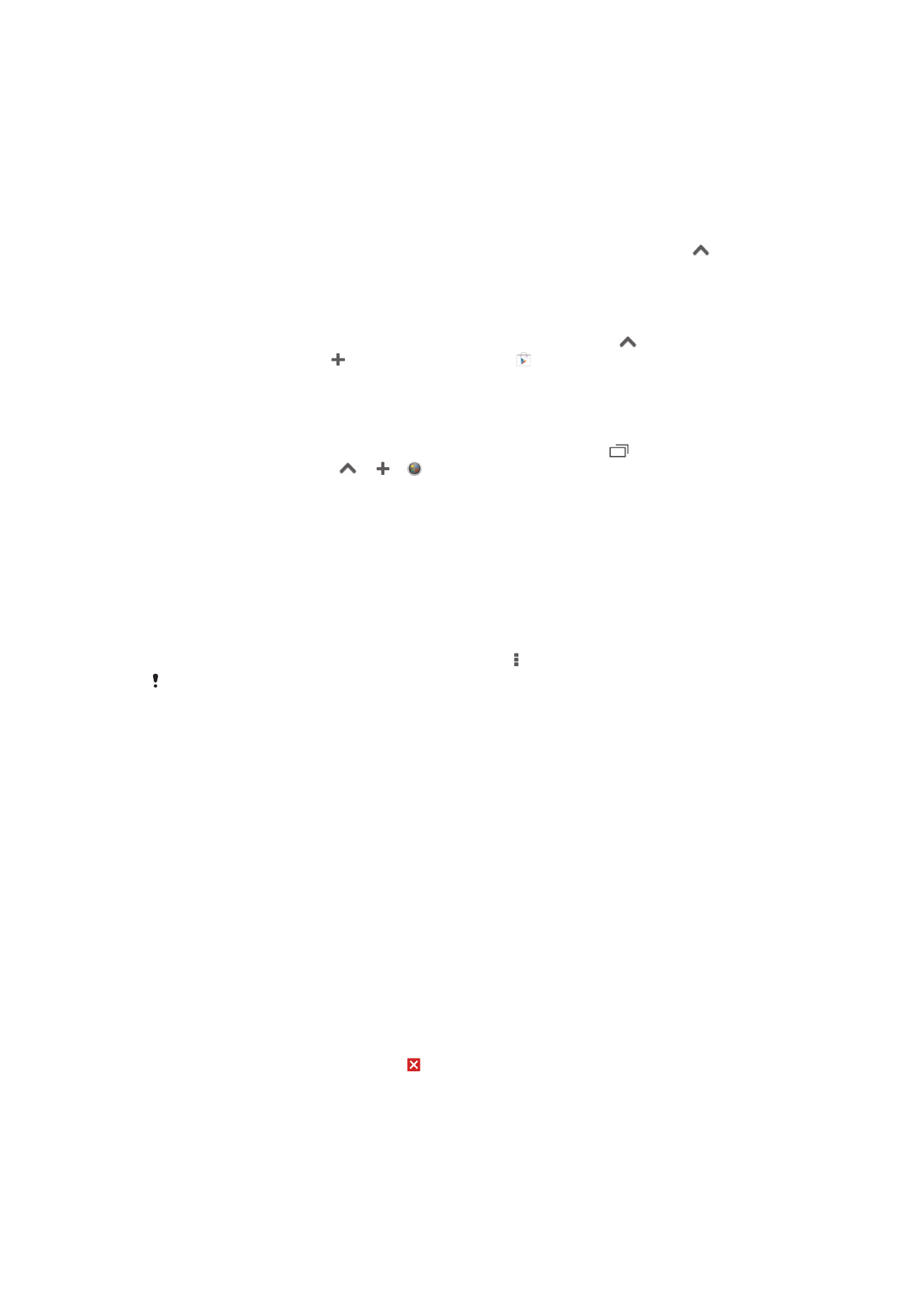
Reorganizar as aplicações pequenas na barra de aplicações pequenas
•
Toque sem soltar numa aplicação pequena e arraste-a para a posição pretendida.
Remover uma aplicação pequena da barra de aplicações pequenas
•
Toque sem soltar numa aplicação pequena e, em seguida, arraste-a para fora da
barra de aplicações pequenas.
Restaurar uma aplicação pequena removida anteriormente
1
Abra a barra de aplicações pequenas e, em seguida, toque rapidamente em
.
2
Toque sem soltar na aplicação pequena que pretende restaurar e arraste-a para a
barra das aplicações pequenas.
Transferir uma aplicação pequena
1
A partir da barra de aplicações pequenas, toque rapidamente em
, em seguida
toque rapidamente em e toque rapidamente em .
2
Pesquise a aplicação pequena que pretende transferir, siga em seguida as
instruções para a transferir e conclua a instalação.
Para adicionar um widget como aplicação pequena
1
Para fazer aparecer a barra das aplicações pequenas, pressione .
2
Toque rapidamente em
> > .
3
Selecione um widget.
4
Se pretender, introduza um nome para o widget e, em seguida, toque
rapidamente em OK.
Menu de aplicações
Pode abrir um menu em qualquer altura quando está a utilizar uma aplicação. O menu
terá um aspecto diferente consoante a aplicação que estiver a utilizar.
Para abrir um menu numa aplicação
•
Quando estiver a utilizar uma aplicação, pressione .
Um menu não está disponível em todas as aplicações.
Reorganizar o ecrã de aplicações
Disponha as aplicações no ecrã de aplicações como preferir.
Organizar as aplicações no ecrã de aplicações
1
Para abrir o menu do ecrã de aplicações, arraste a extremidade esquerda do ecrã
de aplicações para a direita.
2
Selecione a opção pretendida em MOSTRAR APLICAÇÕES.
Mover uma aplicação no ecrã de aplicações
1
Abra o menu do ecrã de aplicações e certifique-se de que Orden. personal. está
selecionado em MOSTRAR APLICAÇÕES.
2
Toque sem soltar na aplicação até que seja ampliada e o dispositivo vibre e, em
seguida, arraste-a para a nova localização.
Desinstalar uma aplicação a partir do ecrã de aplicações
1
Para abrir o menu do ecrã de aplicações, arraste a extremidade esquerda do ecrã
de aplicações para a direita.
2
Toque rapidamente em Desinstalar. Todas as aplicações que não podem ser
desinstaladas estão indicadas por .
3
Toque rapidamente na aplicação que pretende desinstalar e, em seguida, em
Desinstalar.
22
Esta é uma versão Internet desta publicação. © Imprima apenas para uso privado.